Як ўставіць тэкст з дапамогай клавіятуры ў праграме «Ворд»
Кожны, хто набірае або рэдагуе тэкст у праграме «Ворд», імкнецца павялічыць хуткасць працы, знайсці такія алгарытмы, якія дазволілі б як мага менш канцэнтравацца на тэхнічных дэталях і як мага больш часу прысвячаць непасрэдным творчым або прафесійным задачам. Адзін з рэзерваў павышэння эфектыўнасці – вядома ж, уменне карыстацца клавішамі. І пры рэдактуры, і пры напісанні тэксту (напрыклад, пры цытаванні), бадай, самая запатрабаваная функцыя – капіяванне з далейшай устаўкай. Рабіць гэта пры дапамозе мышы і меню - вельмі нерацыянальна. Таму, як ўставіць тэкст з дапамогай клавіятуры, і прысвечана гэтая артыкул. Асабліва гэта актуальна пры працы на ноўтбуку.

Як вылучыць тэкст
Перад тым як ўставіць тэкст, яго, зразумела, трэба вылучыць. Часцей за ўсё пры працы у тэкставым рэдактары спалучаецца клавіятура і мыш. Пры дапамозе мышы лёгка ажыццяўляць навігацыю, хутка перамяшчацца са старонкі на старонку, ставіць курсор у патрэбнае месца, таму нярэдка можна бачыць, як тэкст вылучаецца з дапамогай мышы, а капіюецца і ўстаўляецца клавішамі. Аднак змена інструмента займае даволі вялікая колькасць часу і зніжае эфектыўнасць, таму лепш вылучыць тэкст з дапамогай клавіятуры.
Рабочыя клавішы для гэтага – Shif, Ctrl, стрэлкі, Home, End, A (лацінская). Рознае іх камбінаванне дазваляе выдзяляць розныя фрагменты, аднак цяпер мы спынімся на самых запатрабаваных варыянтах:
- Вылучыць усё (вестка тэкст). Ctrl + A (руская Ф). Часцей за ўсё гэтай магчымасцю карыстаюцца, калі трэба ўсё змесціва аднаго файла зрабіць часткай іншага.
- Вылучыць адно або некалькі слоў. Ctrl + Shift + стрэлка (направа або налева). Пастаўце курсор перад першым словам таго фрагмента, які трэба капіяваць і ўставіць, націсніце клавішы Ctrl і Shift, а затым націскайце стрэлку направа да тых часоў, пакуль не будзе выдзелены патрэбны фрагмент. Кожнае націск стрэлкі будзе вылучаць адно слова. Тая ж логіка з працай у зваротным кірунку (зыходная пазіцыя курсора – за апошнім словам).
- Вылучыць адзін (або часткі) або некалькі абзацаў. Ctrl + Shift + стрэлка ўверх або ўніз. Калі курсор стаіць перад першым словам, то націскам стрэлкі ўніз вы вылучыце абзац, калі ж ён знаходзіцца ў сярэдзіне, то яго частка ад курсора да канца. Кожнае наступнае націск будзе вылучаць фрагмент тэксту да знака абзаца.
- Вылучыць знак. Shift + стрэлка направа або налева.
- Вылучыць радок. Shift + стрэлка ўверх або ўніз.
 Адмена выдзялення
Адмена выдзялення
Не менш важна ўмець адмяняць або карэктаваць вылучэнне.
Больш:
Lenovo v580c: падрабязны агляд
Сёння мы вырашылі напісаць пра ноўтбуку Lenovo v580c. Агляд будзе падрабязным, так як гэты партатыўны ПК серыі IdeaPad мае высокую папулярнасць, але не многія ведаюць, чым жа прыцягвае гэта прылада пакупнікоў. Мадэль з'яўляецца хуткай і змяшчае ў саб...
Брандмаўэр - што гэта? Стандартны абаронца ПК
Брандмаўэр – што гэта такое? Карысная функцыя ў аперацыйнай сістэме або малаэфектыўныя сродак абароны? Перш чым адказаць на гэтае пытанне, нам трэба высветліць, што робіць кампутар і як правільна яго наладзіць.Агульныя звесткіДля паспяховай пра...
"Аблівіян": праходжанне гульні. Кіраўніцтва і парады па праходжанні гульні "Аблівіян"
The Elder Scrolls IV: Oblivion — ролевая гульня ад кампаніі Bethesda Games Studios. Адразу ж пасля рэлізу у 2006 годзе яна стала вельмі папулярнай. Сюжэт заснаваны на супрацьстаянні галоўнага героя і культу Прынца Разбурэння, які плануе адкрыць...
Калі трэба ўдакладніць выдзеленую вобласць (напрыклад, калі вы вылучылі што-то лішняе), то можна выкарыстоўваць тыя ж каманды, маецца на ўвазе зваротная логіка (г. зн. вяртанне на пазіцыю назад).
Калі ж трэба адмяніць усе вылучэнне, то дастаткова адпусціць працоўныя клавішы (Shif і Ctrl) і націснуць адну з стрэлак.

Першы спосаб капіявання і ўстаўкі
Існуе як мінімум два спосабу таго, як ўставіць тэкст з дапамогай клавіятуры. Пры першым спосабе працуе наступнае спалучэнне клавіш:
- капіяваць: Ctrl + C (лацінская);
- ўставіць: Ctrl + V.
Гэтая аперацыя выконваецца, як правіла, адной рукой. Такое спалучэнне часта выкарыстоўваецца тымі, хто працуе, напрыклад, з пакетам Adobe, так як у гэтых прыкладаннях капіяванне і ўстаўка ажыццяўляюцца менавіта пры дапамозе гэтых клавіш.
Другі спосаб капіявання і ўстаўкі
Дарэчы ведаць і другі спосаб таго, як ўставіць тэкст з дапамогай клавіятуры. У гэтым выпадку базавая клавіша – Insert:
- капіяваць: Ctrl + Insert;
- ўставіць: Shift + Insert.
Такі метад мае на ўвазе часцей за ўсё выкарыстанне двух рук (правая – для Insert, левая – для працоўнай клавішы). Яго веданне спатрэбіцца пры працы з браўзэрамі.

Шматразовая устаўка
Вельмі часта патрабуецца ўставіць адзін і той жа фрагмент тэксту ў розныя месцы. Калі такая праўка не мае на ўвазе выкарыстанне аўтаматычнага пошуку і замены, то яна можа ператварыцца ў сапраўднае выпрабаванне для аўтара або рэдактара. Перамяшчацца па тэксце зручней пры дапамозе мышы, а ўстаўляць тэкст – пры дапамозе клавіятуры. Пастаянна націскаць дзве клавішы вельмі нязручна – гэта прыводзіць альбо да памылак, альбо да непрыемных фізічных адчуваннях (так як рука павінна ўвесь час знаходзіцца ў адной і той жа паставе і рабіць аднолькавыя руху). Таму ў такіх выпадках мэтазгодна ведаць, як ўставіць тэкст з дапамогай клавіятуры шматкроць. Вельмі зручна выкарыстоўваць функцыю паўтору аперацыі.
Зрабіце першы раз ўстаўку тым спосабам, які вы лічыце зручным, а затым націсніце функцыянальную клавішу F4 (паўтор).
Капіяванне і ўстаўка ў межах аднаго дакумента
Часта патрабуюцца і веды аб тым, як ўставіць тэкст у «Ворда» рацыянальна, калі копируемый фрагмент знаходзіцца ў тым жа дакуменце, а нярэдка і ў тым жа абзацы, што і месца, куды яго трэба ўставіць.
У гэтым выпадку зручней не выдаляць тэкст з зыходнага месца і ўстаўляць яго на новую пазіцыю, а проста перанесьці.
Для гэтага вылучыце патрэбны фрагмент і націсніце клавішу F2.
Перамесціце курсор у тое месца, дзе павіннабыць устаўка, і націсніце Enter. Тэкст перамесціцца.
Выразанне тэксту без выдалення
Перамяшчэнне тэксту клавішай F2 часам нязручна: напрыклад, калі месца для ўстаўкі яшчэ не вызначана, або калі трэба дубляваць ўстаўку.
У гэтых і іншых выпадках можна скарыстацца так званай функцыяй выразання: праграма выдаліць тэкст, але запомніць яго ў буферы абмену. Для таго неабходна запомніць спалучэнне Ctrl + X (лацінская) і/ці Shift + Del.
У цэлым адмова ад капіявання і ўстаўкі мышшу можа значна паскорыць працу, паменшыць фізічную нагрузку на тую руку, якая працуе мышшу, і паменшыць колькасць памылак (зробіць працу больш выразнай і дакладнай).
Article in other languages:
AR: https://tostpost.com/ar/computers/18813-how-to-insert-text-with-the-keyboard-in-the-ward.html
DE: https://tostpost.com/de/computer/30175-wie-f-gen-sie-text-ber-die-tastatur-im-programm-word.html
HI: https://tostpost.com/hi/computers/16910-how-to-insert-text-with-the-keyboard-in-the-ward.html
JA: https://tostpost.com/ja/computers/19006-how-to-insert-text-with-the-keyboard-in-the-ward.html
KK: https://tostpost.com/kk/komp-yuterler/30119-alay-s-yndyr-m-t-n-perneta-ta-ar-yly-vord.html
ZH: https://tostpost.com/zh/computers/16620-how-to-insert-text-with-the-keyboard-in-the-ward.html

Alin Trodden - аўтар артыкула, рэдактар
"Прывітанне, Я Алін Тродден. Я пішу тэксты, чытаю кнігі і шукаю ўражанні. І я нядрэнна ўмею распавядаць вам пра гэта. Я заўсёды рады ўдзельнічаць у цікавых праектах."
Навіны
У Windows 10 не адкрываецца «Пуск»: што рабіць?
Тое, што ў новай АС Windows дзясятай версіі зноў з'явілася да болю ўсім знаёмая кнопка «Старт» і адпаведнае меню, было ўспрынята карыстальнікамі з вялікім энтузіязмам. Аднак радасць апынулася некалькі заўчаснай, бо час...
Файл HOSTS (Windows 7): змест, прызначэнне, аднаўленне
Нешматлікія карыстальнікі, якія працуюць з «сямёркай» і якія займаюцца серфінгам ў сеткі Інтэрнэт, здагадваюцца аб праўдзівым значэнні файла HOSTS (Windows 7). Змест яго будзе паказана некалькі пазней, а пакуль трохі с...
У якіх выпадках можа Unarc.dll вярнуць код памылкі 6?
Многія аматары гульняў, якія выкарыстоўваюць не афіцыйныя версіі, а так званыя рэ-пакі (Re-Pack), загружаныя з інтэрнэту, часам сутыкаюцца са збоямі ў працы дынамічнай бібліятэкі Unarc.dll. Вярнуць код памылкі 6 гэты кампанент мож...
FreeBSD 10: усталёўка і налада
Калі гаворка заходзіць пра UNIX-сістэмах, нельга не ўспомніць пра свабодны праект FreeBSD. Магутная і надзейная сістэма, якая, на жаль, вельмі складаная ў наладзе і стварае нямала праблем тым, хто ўсё ж рызыкуе яе ўсталяваць. У да...
Лепшая праграма для павышэння прадукцыйнасці кампутара
У сетцы можна знайсці вельмі шмат утыліт, аўтары якіх запэўніваюць карыстальнікаў у тым, што іх кампутар проста «ўзляціць» пасля выкарыстання дадзенага софту. Як правіла, хуткасць працы ПК застаецца на ранейшым узроўні...
Колеру ў "МТА": што трэба ведаць? Коды кветак
Кампутарныя гульні - гэта адзін з самых папулярных спосабаў цікава правесці вольны час. Апускаючыся ў свет відэагульні, мы забываем аб рэальных праблемах і непрыемнасцях, расслабляемся і атрымліваем задавальненне. А калі гэта онла...

















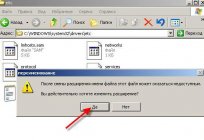


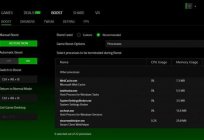
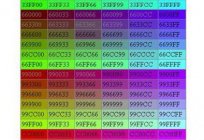
Заўвага (0)
Гэтая артыкул не мае каментароў, будзьце першым!